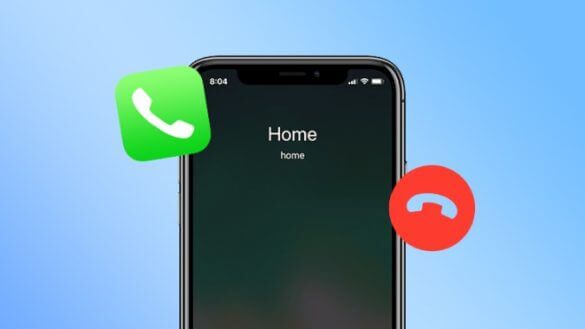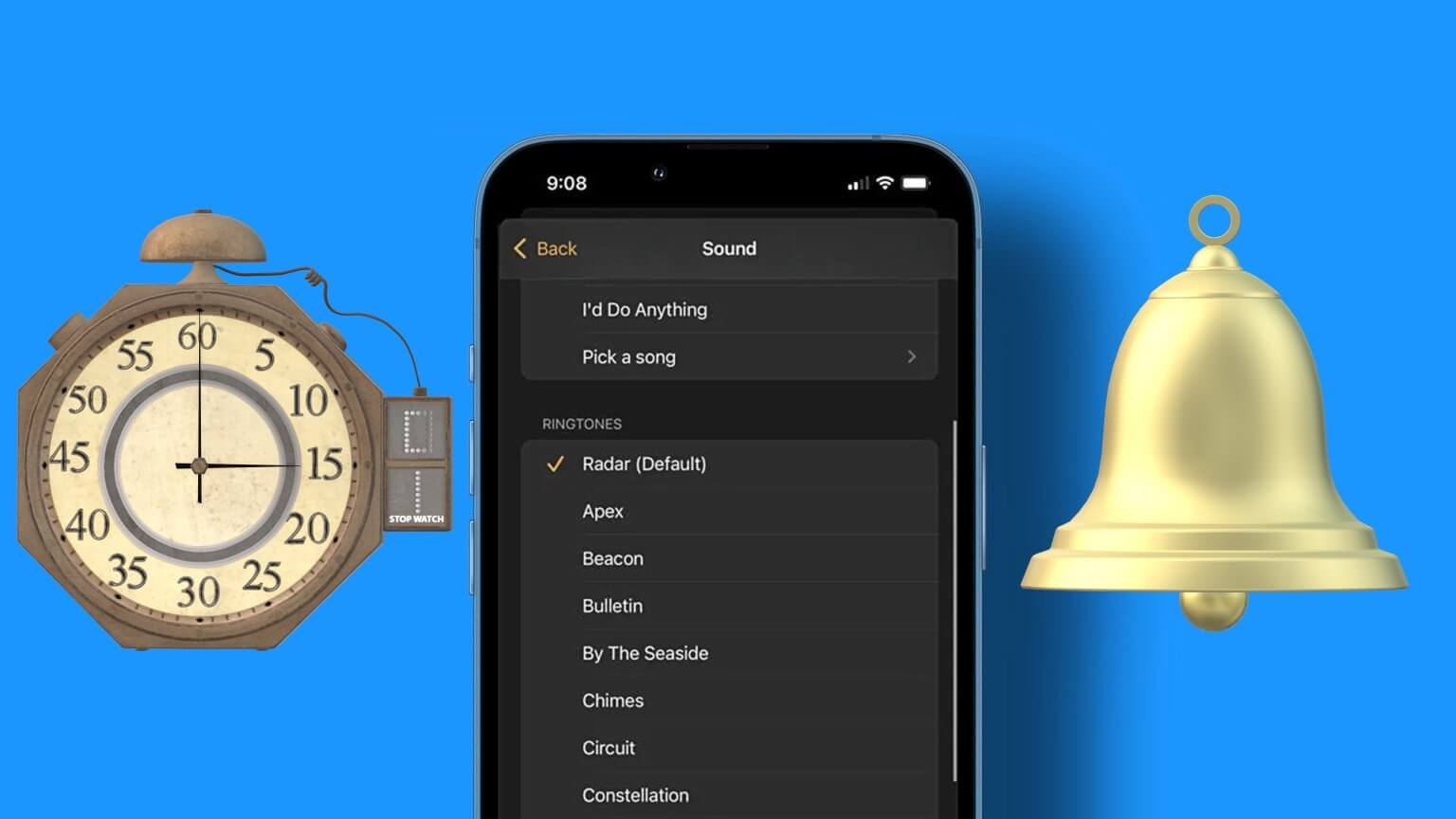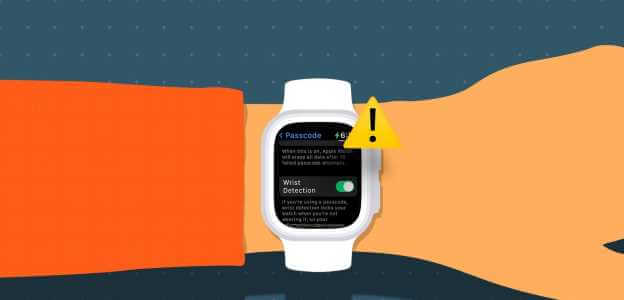Aplikasi Pesan adalah cara cepat untuk tetap berhubungan dengan teman dan keluarga. Saat bepergian ke suatu tempat atau lokasi di kota Anda, Anda bisa Bagikan lokasi langsung Anda menggunakan aplikasi Pesan. Terkadang, Anda tidak ingin membagikannya tetapi hanya ingin memberi tahu bahwa Anda telah mencapai tujuan atau lokasi dengan selamat. Berikut cara menggunakan Apple Check In di aplikasi Pesan di iPhone.
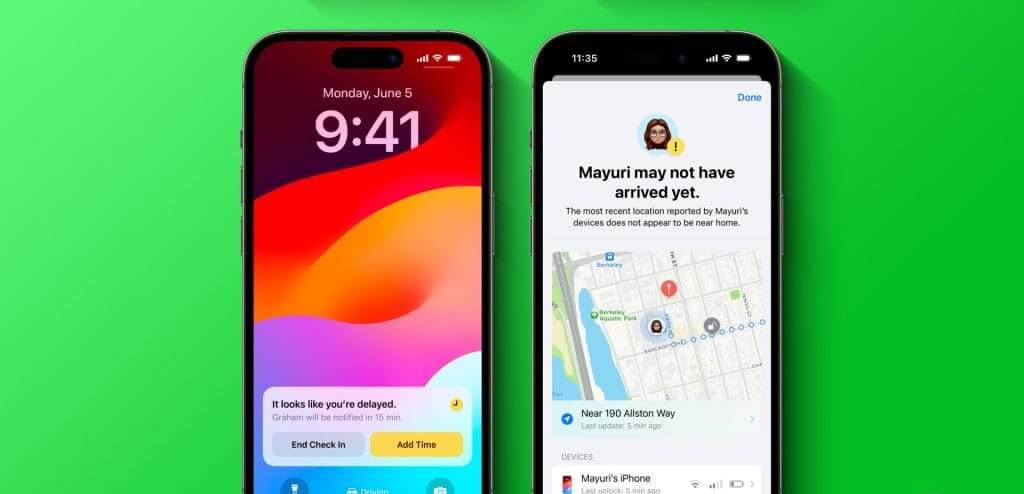
Rilis iOS 17 Apple memperkenalkan fitur baru yang dijuluki Apple Check In. Seperti namanya, ini adalah tip singkat tentang cara mencapai suatu lokasi atau tujuan yang dapat Anda bagikan kepada siapa pun.
Kami akan membagikan cara menggunakan Apple Check In di iPhone Anda. Kami telah menguji fitur ini iOS 17 beta publik Dan itu berfungsi dengan baik. Ini akan tersedia untuk semua pengguna iPhone dengan rilis stabil iOS 17 akhir musim gugur ini.
APA ITU CHECK IN APPLE?
Check In tersedia di aplikasi Pesan untuk pengguna iPhone. Anda dapat memilih kontak tertentu dan memberi tahu mereka setelah mencapai tempat tertentu seperti bandara, kantor, atau sampai di rumah. Apple Check In akan membagikan pemberitahuan terenkripsi yang mencakup informasi tentang lokasi Anda saat ini, rute, tingkat baterai, dan kekuatan sinyal di iPhone Anda. Di satu sisi, ini seperti situs terakhir yang Anda ketahui dengan aman.
Kedatangan Anda di tempat tujuan akan otomatis terdeteksi oleh fitur ini. Yang terpenting, jika iPhone Anda offline dalam waktu lama, Check In akan memberi tahu kontak Anda.
Cara masuk di iPhone Anda menggunakan aplikasi Pesan
Mari berbagi langkah-langkah menggunakan fitur Apple Check In di iOS 17. Pastikan Anda terhubung ke Internet di iPhone Anda.
Perlengkapan 1: Buka aplikasi Pesan di iPhone Anda.
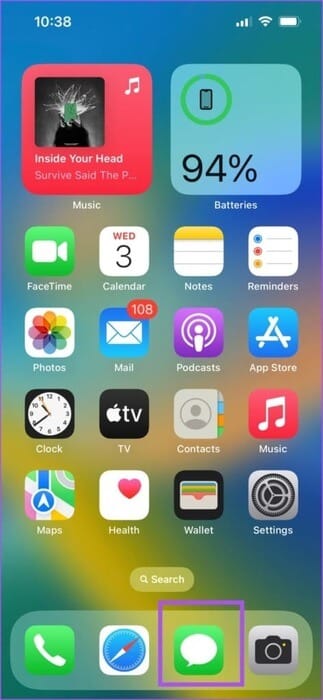
Perlengkapan 2: Awal percakapan Dengan kontak yang ingin Anda bagikan detail Check In Anda.
3: Klik pada ikon Lebih di pojok kiri bawah.
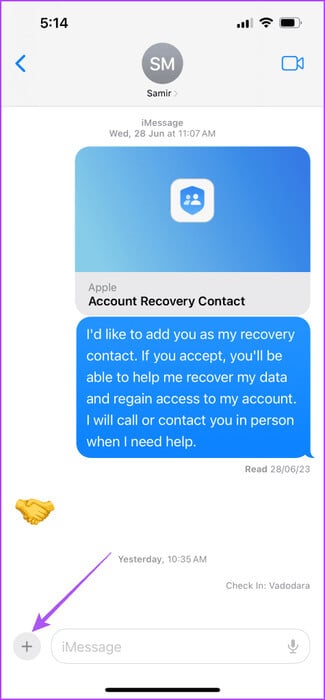
Perlengkapan 4: Gulir ke atas dan pilih Mendaftar dari menu pilihan.
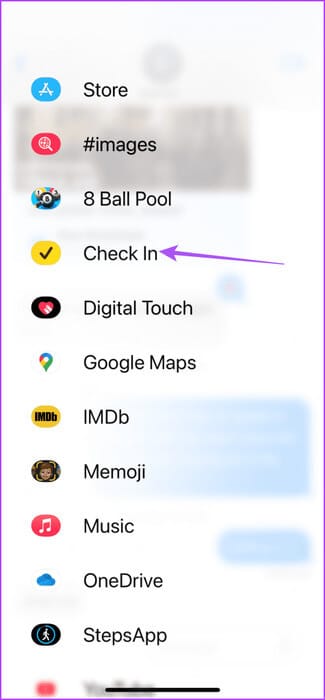
Perlengkapan 5: Klik Terus di layar splash.
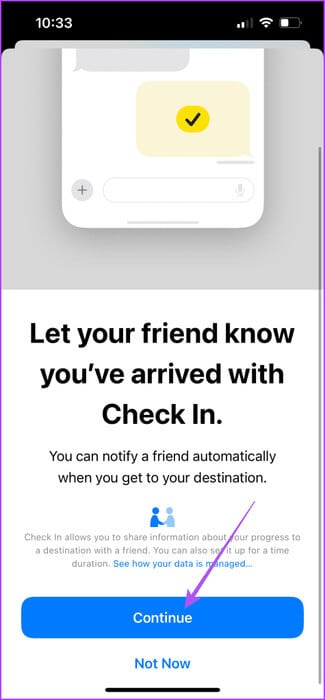
6: Klik "pelacakan" lagi untuk melanjutkan.
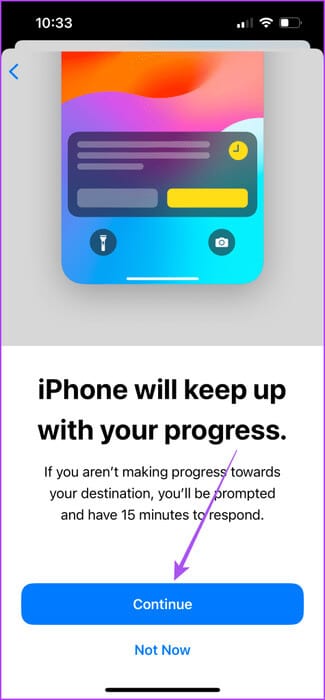
Perlengkapan 7: Pilih tingkat pembagian data, lalu ketuk pelacakan.
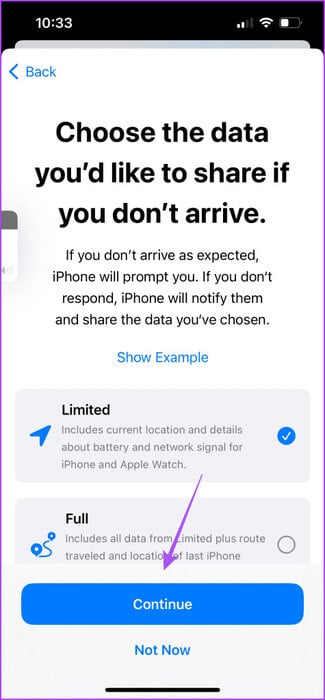
Perlengkapan 8: Klik Kirim Check-In.
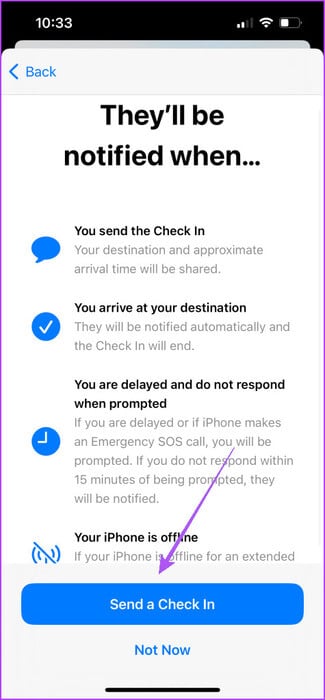
Anda akan melihat ikon Check In di kotak teks.
9: Klik pada ikon Mengirim untuk membagikan Check-In Anda.
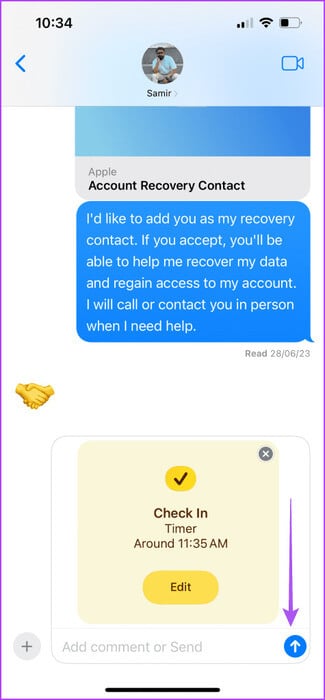
CARA MEMODIFIKASI DETAIL CHECK IN ANDA DI IPhone
Anda juga dapat mengedit detail Check In Anda sebelum mengirimkannya ke kontak Anda dari iPhone. Begini caranya.
Perlengkapan 1: Buka aplikasi Pesan di iPhone Anda.
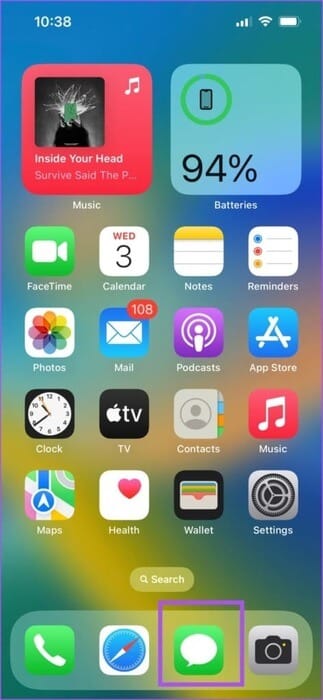
Perlengkapan 2: Klik pada ikon Lebih di sudut kiri bawah dan geser ke atas untuk memilih Mendaftar.
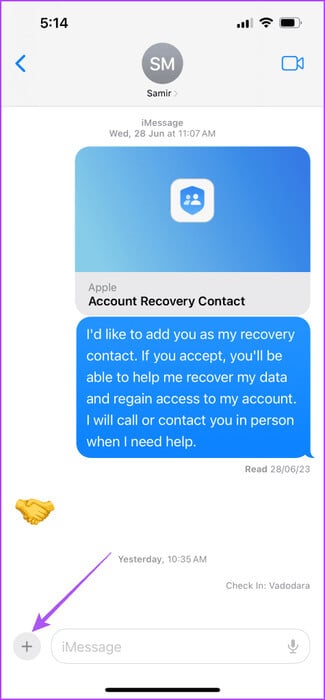
3: Mengikuti Klaim di layar untuk membagikan Check In Anda.
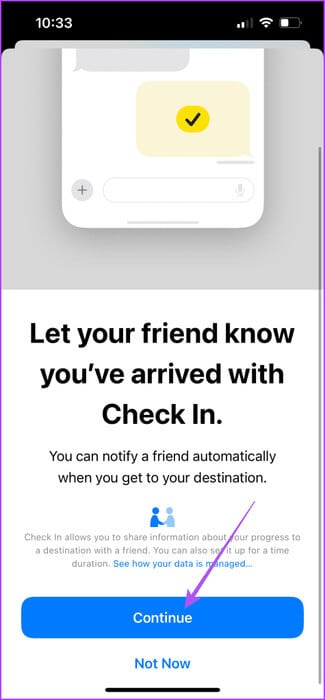
Perlengkapan 4: Sebelum Anda mengirimkannya ke kontak Anda, ketuk "Melepaskan".
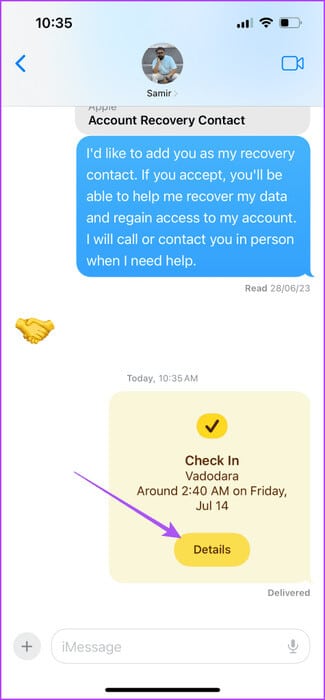
Perlengkapan 5: Menemukan Waktu setelah itu Anda ingin Apple meminta Check In. Ini akan tergantung pada lamanya waktu yang Anda perkirakan untuk mencapai tujuan Anda.
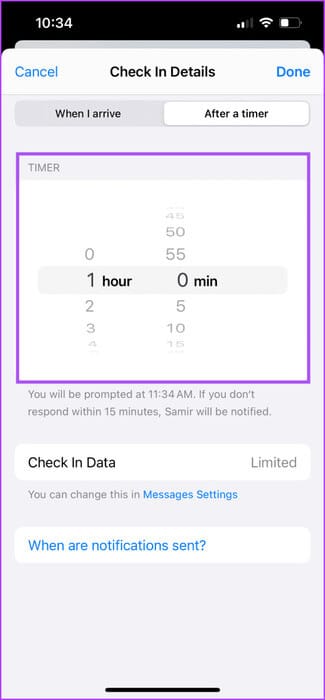
6: Klik ketika saya tiba.
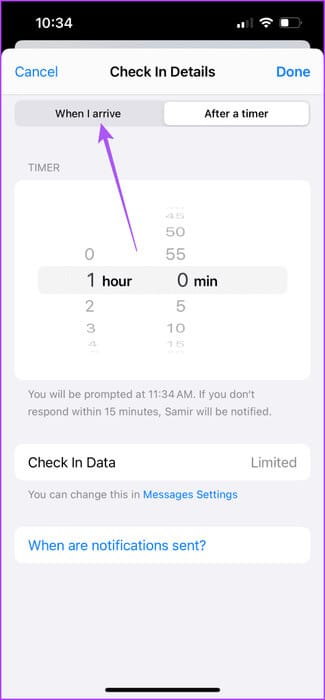
Perlengkapan 7: Klik Tambahkan tujuan.
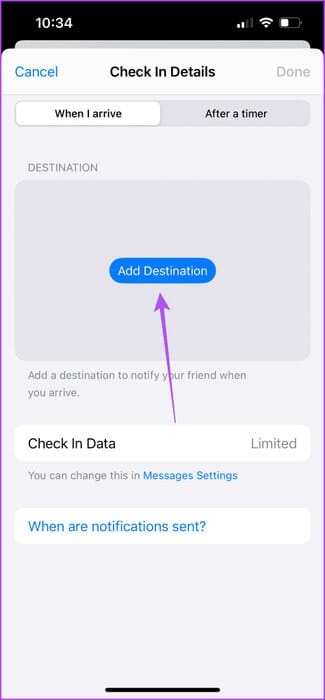
Perlengkapan 8: Temukan tujuan dan area jangkauan Anda. Lalu tekan Selesai di sudut kanan atas untuk mengonfirmasi.
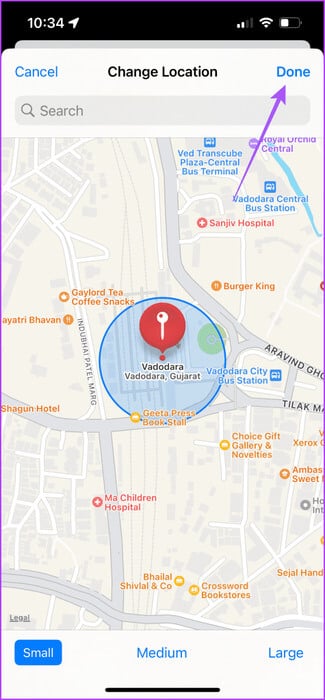
9: Menemukan Perkiraan waktu perjalanan Dengan memilih mode perjalanan Anda.
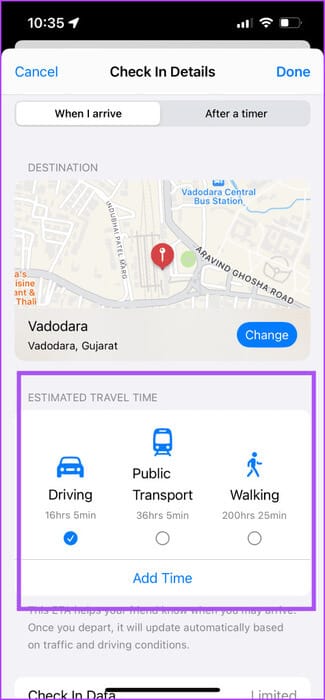
Perlengkapan 10: Klik Selesai di sudut kanan atas untuk mengonfirmasi.
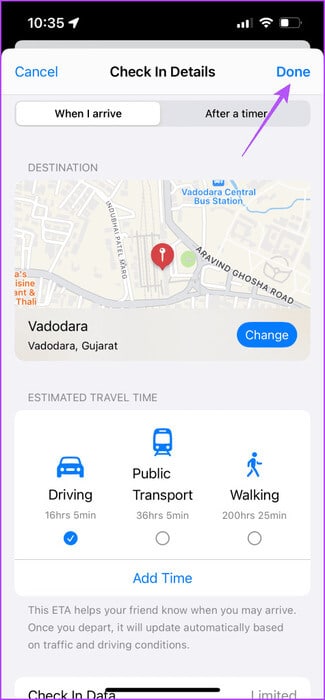
Perlengkapan 11: Klik pada ikon Mengirim untuk membagikan Check-In Anda.
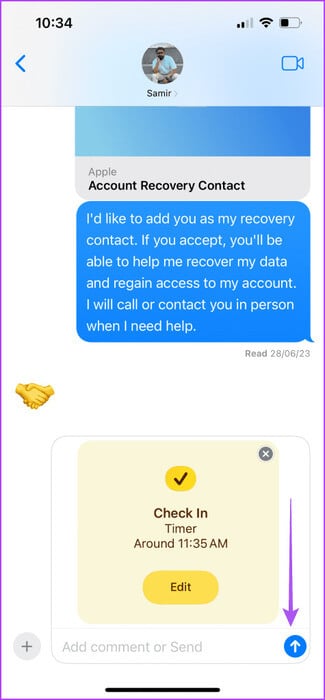
CARA MEMBATALKAN CHECK IN DI IPhone
Jika Anda ingin membatalkan Check In setelah dikirimkan ke kontak Anda, berikut caranya.
Perlengkapan 1: Buka aplikasi Pesan di iPhone Anda.
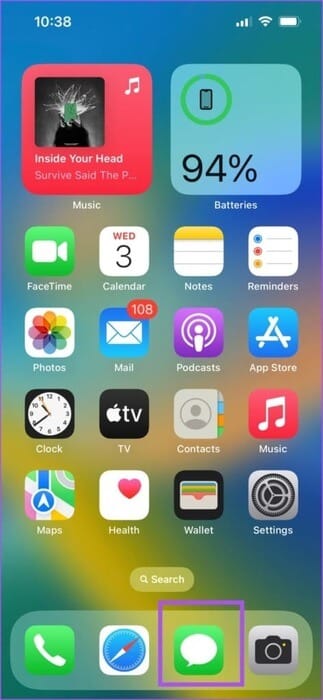
Perlengkapan 2: Buka الدردشة Dengan kontak yang Anda bagikan detail Check In Anda.
3: Klik Rinciannya di ikon Check In.
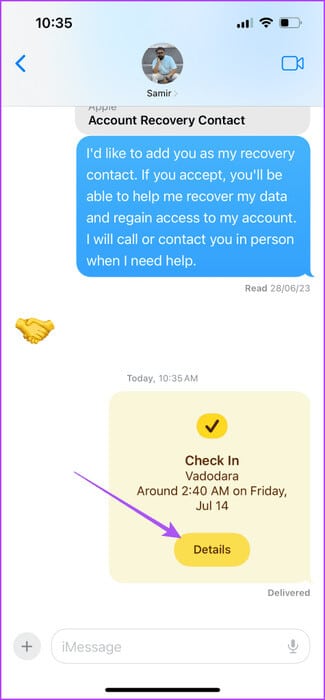
Perlengkapan 4: Menemukan Batalkan Check-In.
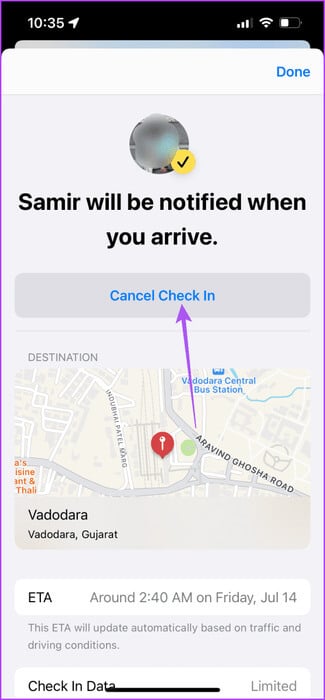
Perlengkapan 5: Klik Batalkan masuk lagi untuk mengkonfirmasi.
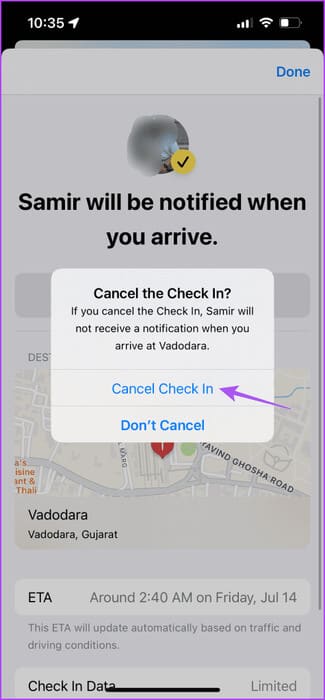
Check In akan dihapus dari obrolan.
Gunakan Check In untuk memberi tahu kontak
Anda dapat menggunakan Apple Check In di iPhone untuk memberi tahu kontak Anda tentang lebih dari sekadar lokasi Anda saat ini. Bisa dibilang, ini membantu orang tua untuk melacak keberadaan anak-anaknya. IPhone Anda juga memungkinkan Anda mendapatkan informasi mendetail tentang tempat-tempat yang baru-baru ini Anda kunjungi dalam seminggu terakhir. Anda dapat membaca postingan kami tentang Cara memeriksa riwayat lokasi di iPhone Anda.